CELLQUEST软件的使用Word文档格式.docx
《CELLQUEST软件的使用Word文档格式.docx》由会员分享,可在线阅读,更多相关《CELLQUEST软件的使用Word文档格式.docx(44页珍藏版)》请在冰豆网上搜索。
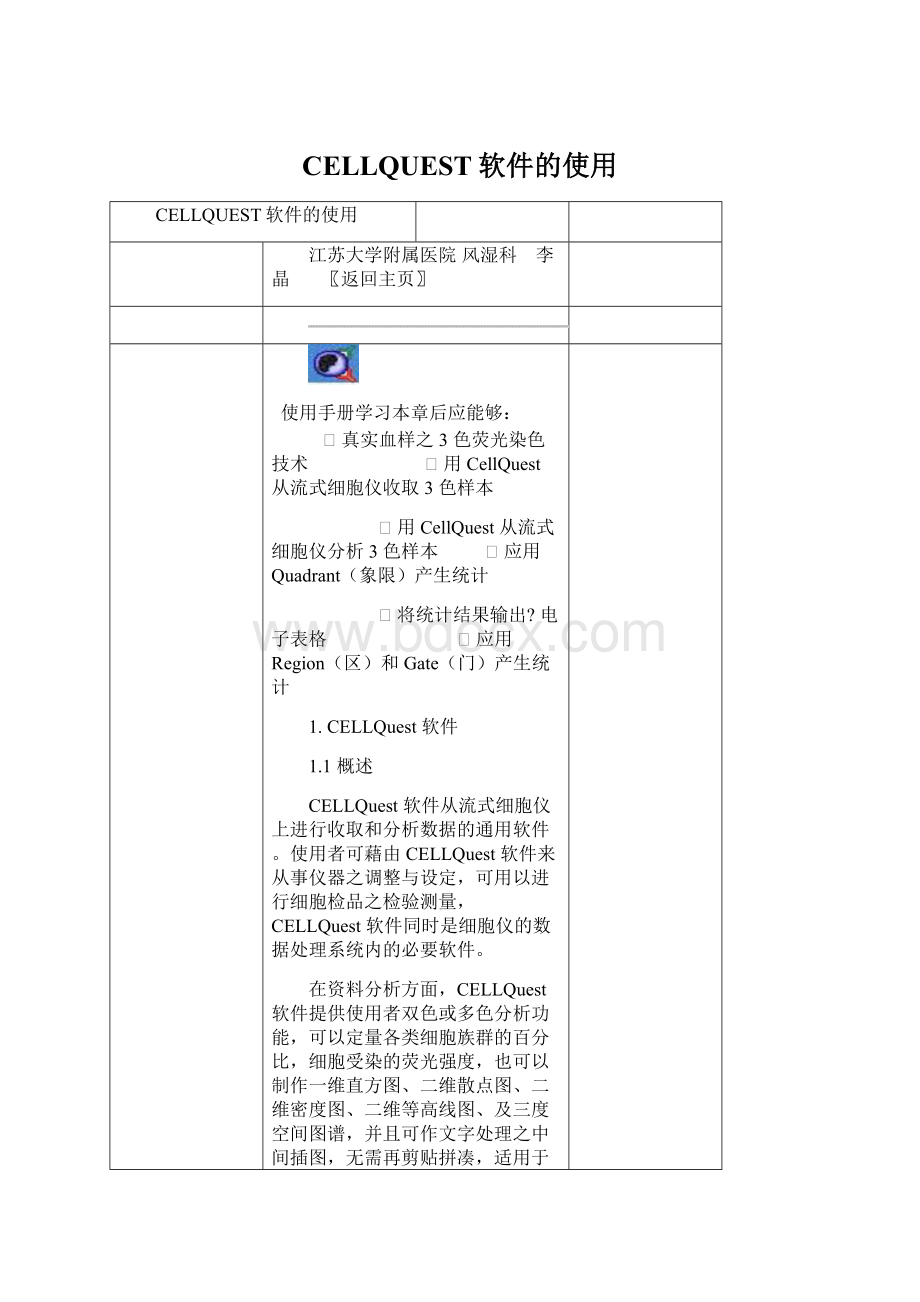
将收取的数据进行进一步分析。
在分析时,将读取数据文件,然后可画Region(区)、设置Marker(界限)、和进行统计。
在CellQuest中,可画单参数直方图、双参数散点图、密度图和等高图。
1.1.3从收取到分析(AcquisitionAnalysis)
在CellQuest中,从收取到分析的功能允许在数据收取结束后可从收取图转换到分析图。
刚刚收取的数据及在收取时限定的格式出现在图中,如Region,Marker等。
1.3.工具板
工具板可用来画图、Region,Marker和文字等。
点击选择。
工具板按钮
1.
等高图:
点击,可画等高图,可自定义图的大小。
2.
选择:
点击,可选择一个或多个目标,进行改大小或移动。
3.
3维图:
点击,可画3维图,可自定义图的大小。
4.
直方图:
点击,可画直方图,可自定义图的大小。
5.
密度图:
点击,可画密度图,可自定义图的大小。
6.
散点图:
点击,可画散点图,可自定义图的大小。
7.
直方图marker:
点击,可在直方图上定位Marker的左边界和右边界。
8.
象限marker:
点击,可在散点图、密度图和等高图上定位marker。
9.
缩小:
点击,然后点击图,将放大图缩小到原大小。
10.
放大:
点击,然后点击图,将缩小图放大到原大小。
11.
矩形region:
点击,然后在散点图、密度图和等高图中点击,然后拖动对角线至所需大小。
12.
多边形region:
点击,然后在散点图、密度图和等高图中点击形成起始点,然后拖动鼠标画出多边形顶点并在起始点处点击完成多边形region。
13.
直方图region:
点击,可在直方图上定位region的左边界和右边界。
14.
椭圆形region:
点击,然后在散点图、密度图和等高图中点击,然后拖动对角线至所需大小。
15.
箭头:
点击,然后在实验文件中点击,拖出直线。
16.
文本:
点击,然后点击定位插入点并编辑文字。
17.
计算器:
如果自动重复计算关闭,点击进行数据复计算。
1.3CellQuest的文件:
1.3.1FCSlistmode数据文件:
是流式细胞仪的标准格式数据文件(FCS2.0)。
当AcquisitionControl窗口的Setup前未打√时,进行收取后自动保存的文件格式。
该文件含有从流式细胞仪收取的平均2000-10000个细胞数的资料。
一个含有4参数10,000细胞数的数据文件若256道分辨率则文件大小?
45kb,若1024道分辨率则文件大小?
85kb。
1.3.2CellQuest实验文件:
您设置的图、region、gate、统计(statistics)、markers、文字、?
色等都将保存。
数据文件不在实验文件中保存。
CellQuest实验文件的菜单由File菜单下New、Open、Close、Save及Saveas等(类似MicrosoftWord)。
•实验文件可以后打开以恢复收取和分析。
•实验文件可以通用模板储存以用于常规收取和分析。
除数据文件外所有条件(包括region、gate、statistics)都可以通用模板储存。
•
在实验文件中,有3种图:
收取、分析和收取到分析。
一个实验文件可含上述3种图的组合,但收取图不能用来分析,分析图不能用来收取。
1.3.3InstrSetting文件:
仪器调试实验文件,可含Detector,Threshold,Compensation仪器条件的组合。
1.3.4Statistic文件:
统计输出文件,可QuadrantStats(orRegionStatsorGateStats)方框中之所有数据。
1.4CellQuest的仪器控制
在CellQuest软件中,仪器的控制选单位于Cytometer菜单中。
用CellQuest进行3色分析中,应用阴性对照和调补偿用对照进行仪器条件设置。
阴性对照可用不加抗体组或同型对照组。
它将用于调节FSC、SSC探测器、FSC阈值、设淋巴细胞区region、确认FL1/FL2/FL3的设置及象限设置。
调补偿用对照包括单阳性荧光试剂,如包括下列试剂:
CD8FITC组、CD19PE组、CD3PerCP组。
调节探测器和放大器可使所需信号出现在数据图的适当位置。
细胞通过雷射束时?
生光信号,然后转换成电信号,并在散点图上相对应于一个道值。
依据所选的分辨率的不同,道值有从0-255、0-1023不同范围。
1.4.1探测器(Detector):
在流式细胞仪中有二种探测器:
光电二极管和光电倍增管(PMTs)。
光电二极管对光的敏感度低于光电倍增管。
光电二极管用于探测FSC,因?
FSC是强信号。
可通过电压而选择对FSC信号的不同放大。
E00:
将信号放大1(100)倍。
E01:
将信号放大10(101)倍。
E02:
将信号放大100(102)倍。
E03:
将信号放大1000(103)倍。
E-1:
将信号放大0.1(10-1)倍。
光电倍增管(PMTs)用于探测SSC、FL1、FL2、FL3,因?
它们是弱信号。
PMTs的电压调节从150-999。
当电压上升时,信号增加,数据出现在道值较高处。
可通过点击↑↓来选择或直接拖动滑标上下移动。
放大器(AmpGain):
可对信号进行微调。
对FSC、SSC、FL1、FL2、FL3可设置放大模式和放大增益。
若放大模式选择Lin(线性),放大器的增益可在1-9.99之间调节。
若放大模式选择Log(对数),放大器的增益则不可调节。
对数常用于分开阴性信号和弱阳性信号。
1.4.2阈值(Threshold):
可用来设置低于该道值的数据信号不被处理,只有高于阈值道数的信号才传送到计算机进行处理。
每次只能有一个参数设置阈值(FSC、SSC、FL1、FL2、FL3)。
在免疫表型中,在FSC上设阈值。
在DNA分析中,在FL2上设阈值。
可通过点击?
fl来选择或直接拖动滑标上下移动。
1.4.3荧光补偿(Compensation):
当样本用2色或3色荧光染色时需调节补偿以消除光谱重迭。
因?
荧光素发射一定波段的荧光,因此在探测某种特定荧光素的探测器上有来源于另一种荧光素的荧光信号。
FITC主要出现在FL1探测器上,但也有部分重迭到FL2探测器上。
PE主要出现在FL2探测器上,但也有部分重迭到FL1和FL3探测器上。
补偿调节如下:
FL1-%FL2:
从FL1探测器上减去重迭的FL2
FL2-%FL1:
从FL2探测器上减去重迭的FL1
FL2-%FL3:
从FL2探测器上减去重迭的FL3
FL3-%FL2:
从FL3探测器上减去重迭的FL2
补偿调节量依赖于探测器的电压。
当补偿过后的群体与阴性群体一致时,补偿调节正确。
补偿调节可通过点击↑↓来选择或直接拖动滑标上下移动。
1.4.4仪器状态(Status):
在菜单位于Cytometer菜单中。
用来在收取的任何时候查看流式细胞仪的运行状态,以利解决仪器运行中出现的问题。
测试脉冲:
在FACSCalibur中可从Status菜单中选择FSC:
仅FSC探测器上?
生的信号、或ALL:
所有探测器上?
生的信号、或OFF。
(注意:
只在工程人员指示下可启动此测试信号。
)
状态:
显示仪器运行模式NotReady:
激光器正在预热、鞘液桶空、废液桶满。
Ready:
样本管插在SIP上且支撑臂位于中位(即管下),样本管加压,仪器在RUN状态。
Standby:
仪器在Standby状态或仪器在Run状态而无样本管在SIP上或支撑臂位于侧位(即不在
管下)或样本管未完全加压。
Standby时仪器的激光器电源降低。
激光器电源:
以mW表示,在RUN时,?
15mW;
在Standby时,?
4-6mW。
激光器电流:
显示激光器电流值,当高于某值时,在显示屏上会出现提示信息。
样本电压:
显示样本压力和鞘液压力之间的差异。
当插上样本管于上样区时,样本压力和鞘液压力之间的差异增加,该样本电压降低。
鞘液:
显示鞘液桶是空或OK。
废液:
显示废液桶是满或OK。
1.5
CellQuest的视图
在实验文件中,可画图和作统计图。
它们在显示上有三种形式:
1.5.1启动(Activated):
外方框呈灰色。
点击除方框以外的任何地方即可启动。
每次只能启动一个图。
任何命令只针对此启动的图。
1.5.2被选择(Selected):
在每个角出现黑色方框。
点击图方框即可选择该图。
一次可选择多个图。
任何命令可影响被选择的图。
可通过下列2种方式选择多个图:
揿Shift键同时点击多个图方框或在实验文件中点击任何对角线拖方框包绕欲选的图。
若需全选,可从Edit菜单中选择selectall。
只要被选图才可以更改大小、删除和移动。
1.5.3去选择(Deselected):
图方框的每个角无黑色方框。
点击图外的任何地方即可去选择。
去选择的图不受任何命令影响。
2.调试FACSCalibur细胞仪
在此练习中,您将:
•建立CellQuest实验文件。
•调节FSC、SSC探测器和FSC阈值。
•画淋巴细胞区、设门。
•调节FL1、FL2、FL3探测器。
•调节荧光补偿。
2.1
调试最佳化仪器设置
?
按上述步骤进行最佳化,需准备下列样本:
(1)Autofluores